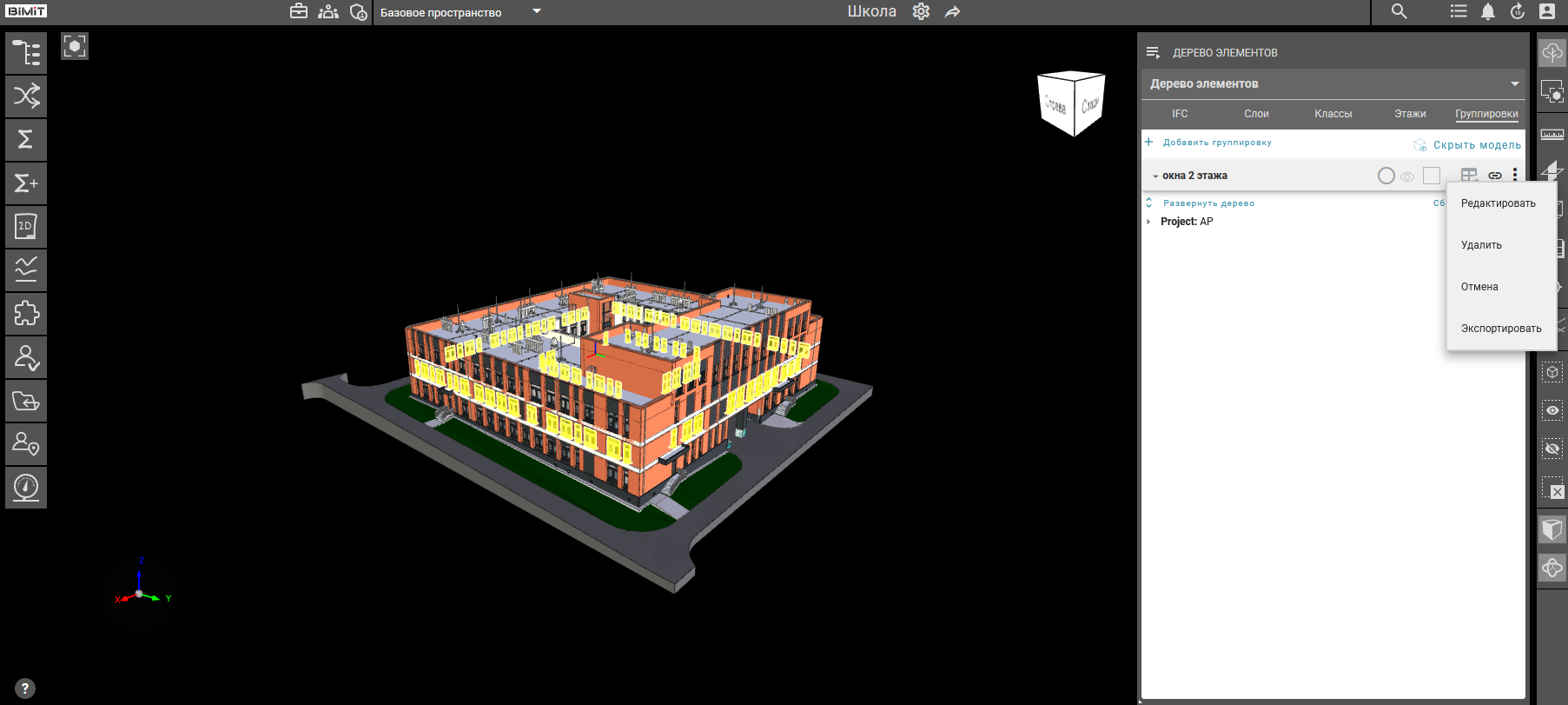02_Группировки
Вкладка «Группировки» содержит список всех созданных группировок проекта и позволяет создавать новые группировки элементов по заданным свойствам.
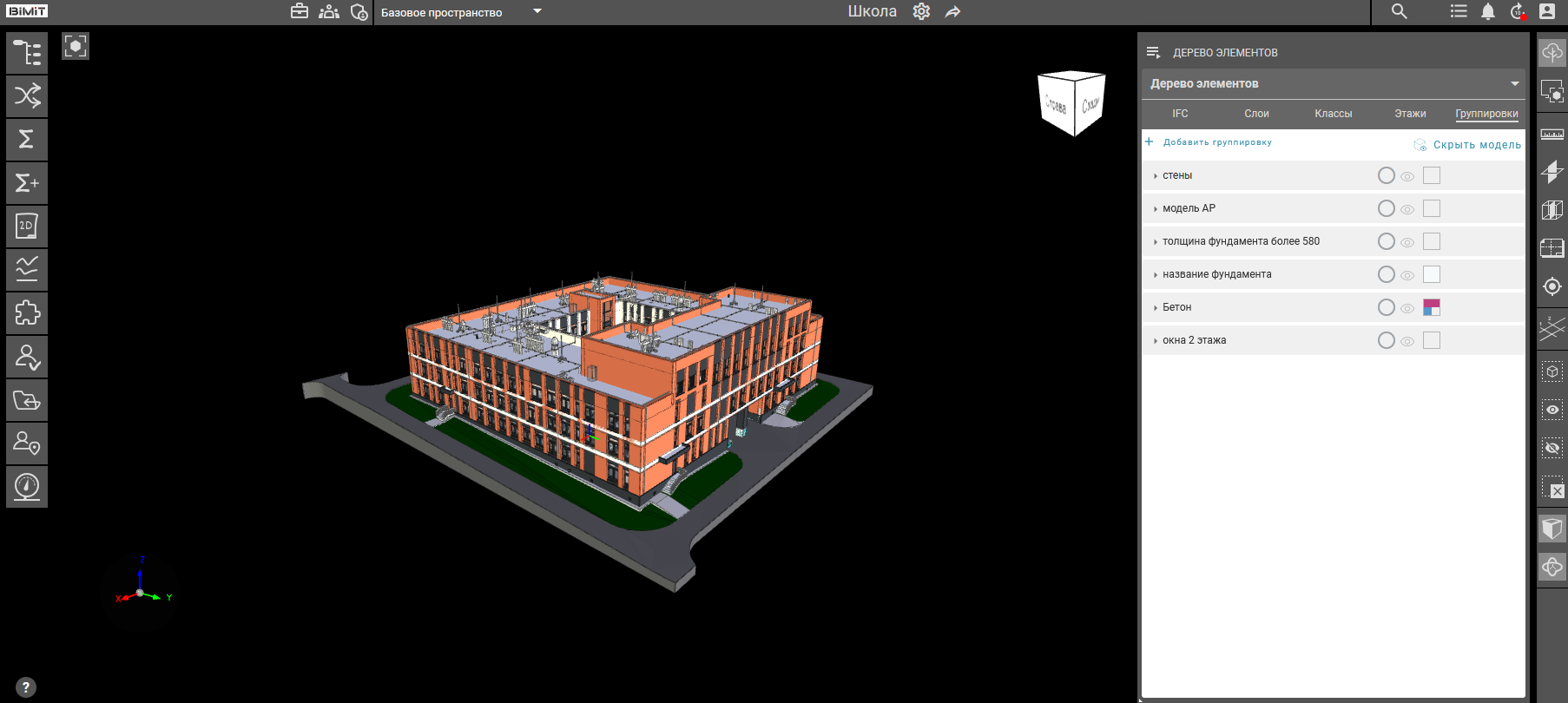
Нажатие кнопки «Скрыть модель» отображает только элементы включенных группировок, скрывая остальную часть модели.
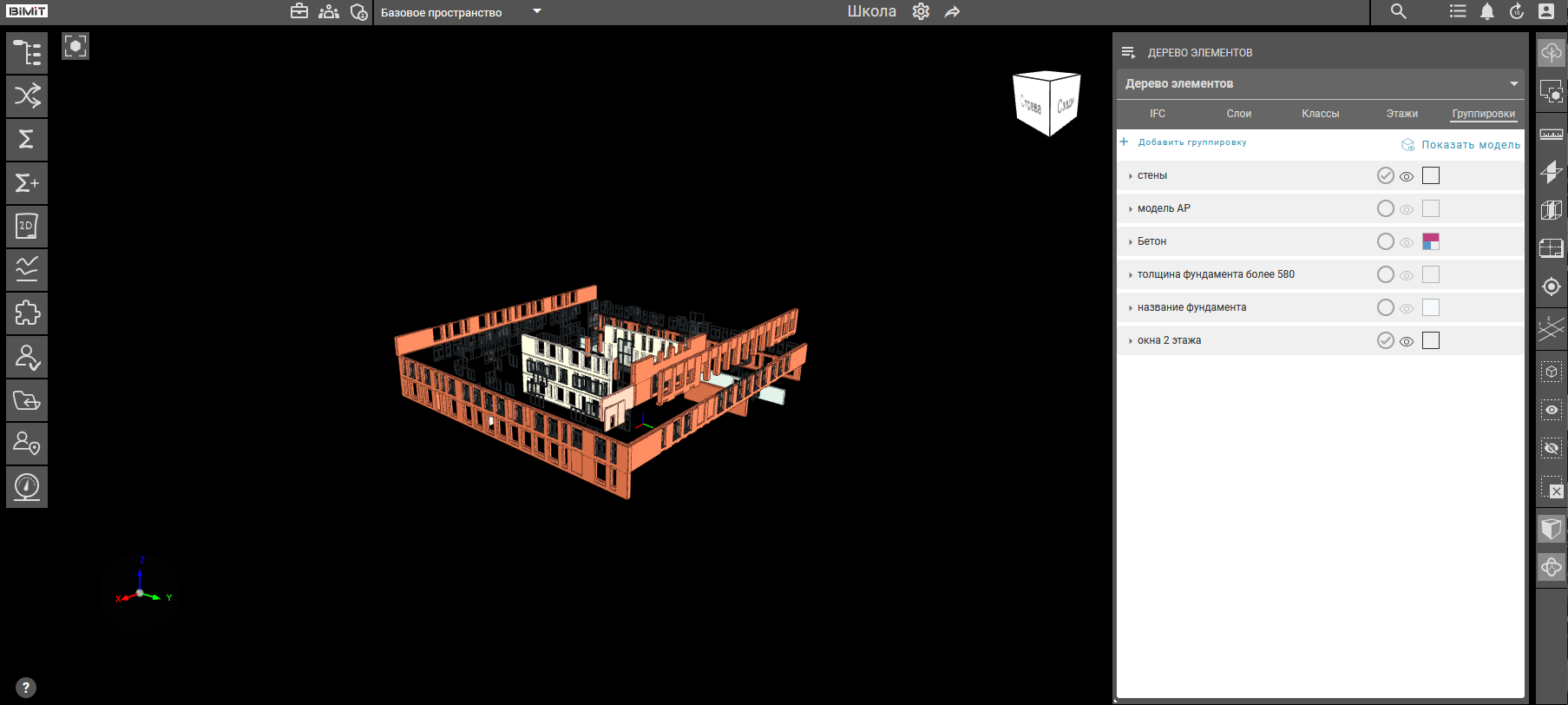
Кнопка «Показать модель» возвращает полное отображение модели.
Создание новой группировки осуществляется через кнопку «Добавить группировку».
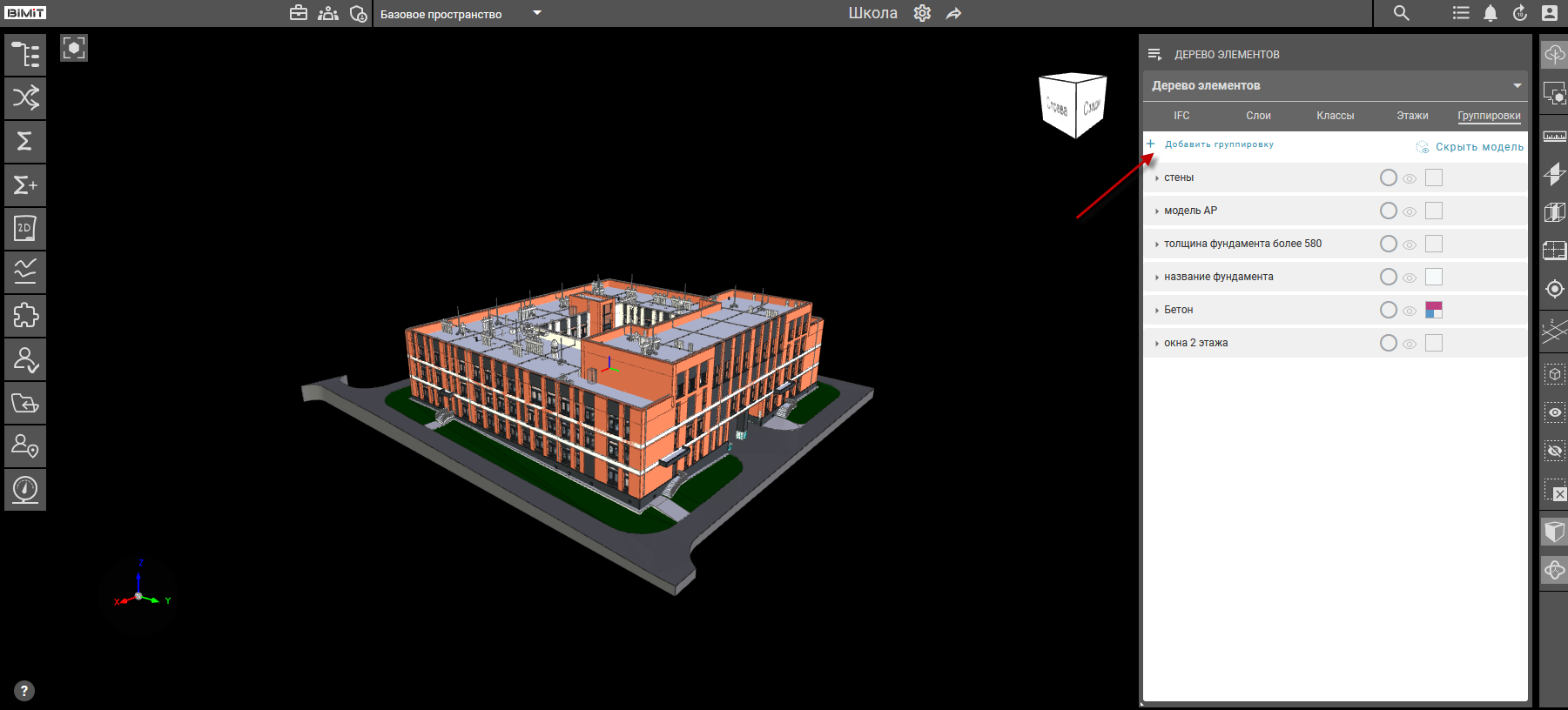
Для формирования условий отбора элементов необходимо нажать кнопку «Добавить условия отбора».
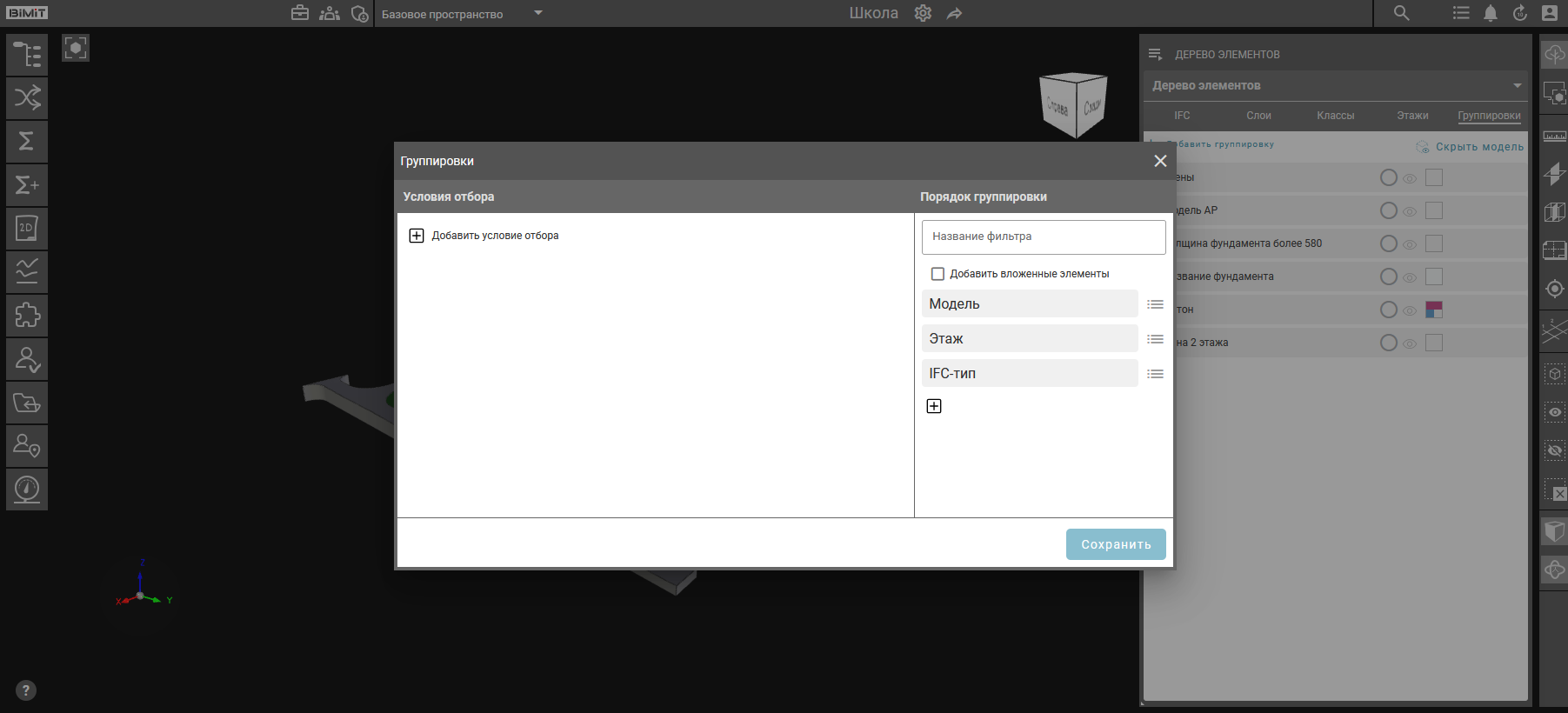
В открывшемся окне задаются параметры отбора, оператор сравнения и указывается значение элемента.
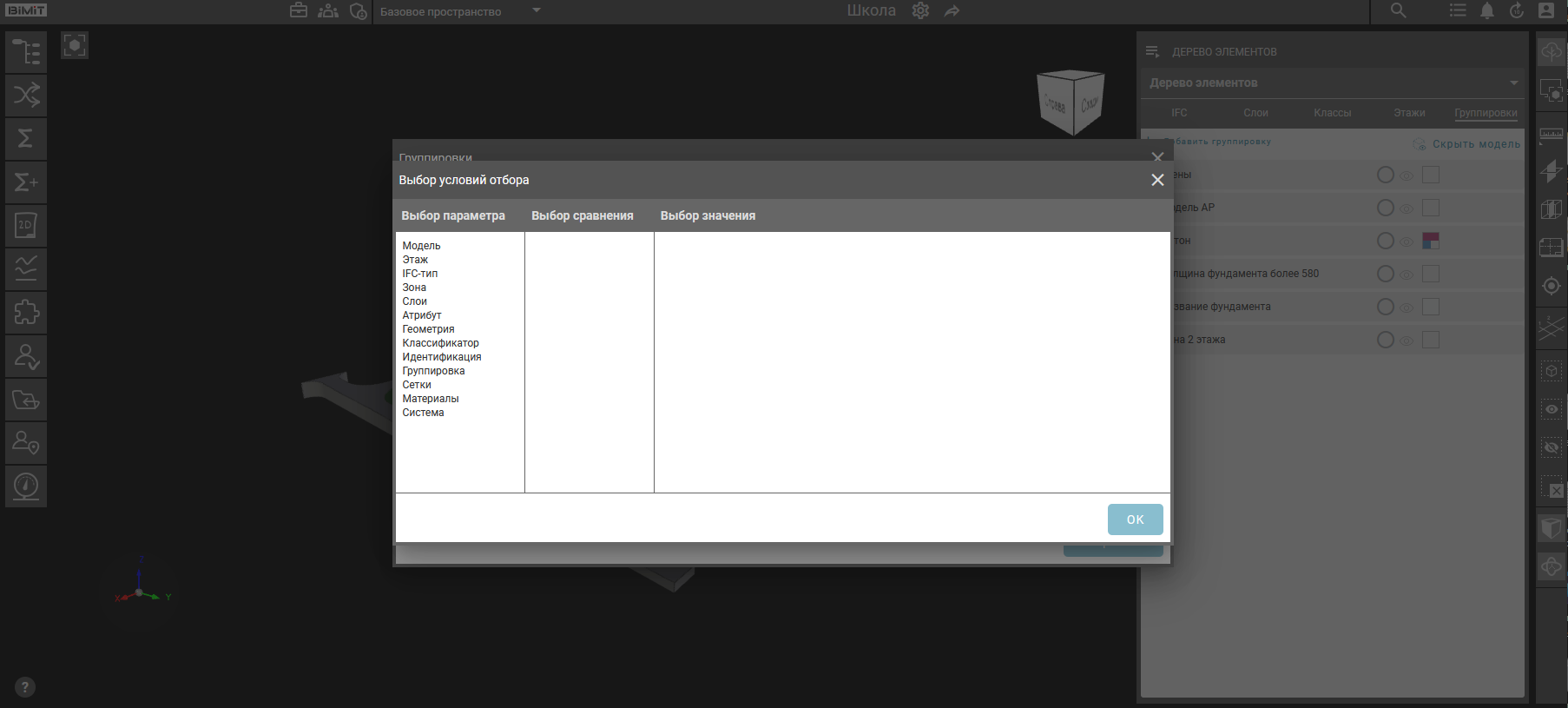
Количество колонок и набор данных в окне условий отбора может варьироваться в зависимости от выбранного параметра элемента.
Например, при выборе параметра «Атрибут» появляется колонка «Выбор класса/атрибута» с возможностью поиска нужного класса или атрибута.
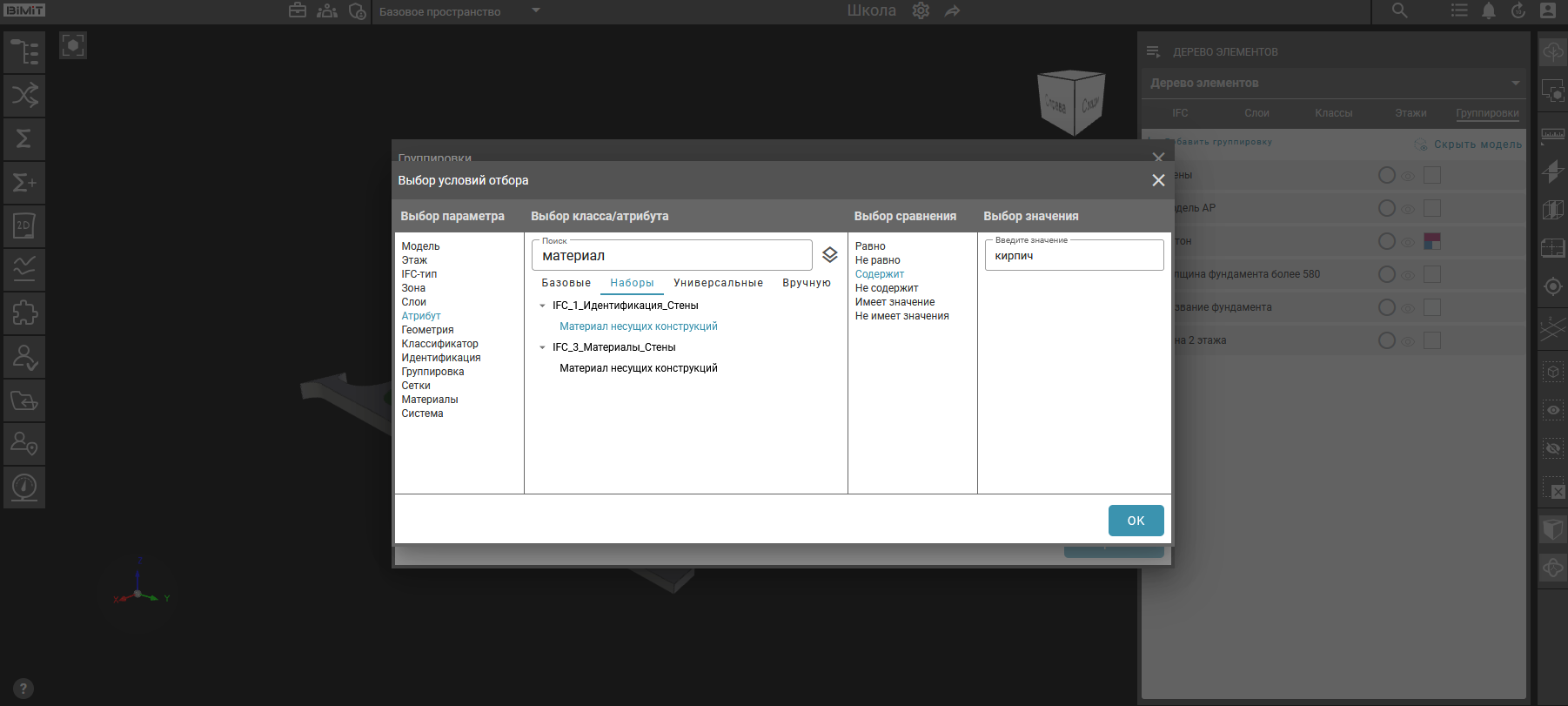
Для параметра «Геометрия» используются данные, которые были рассчитаны при загрузке модели. Значение геометрии выделенного элемента можно скопировать ПКМ с вкладки «Геометрия» и вставить в поле «Выбор значения».
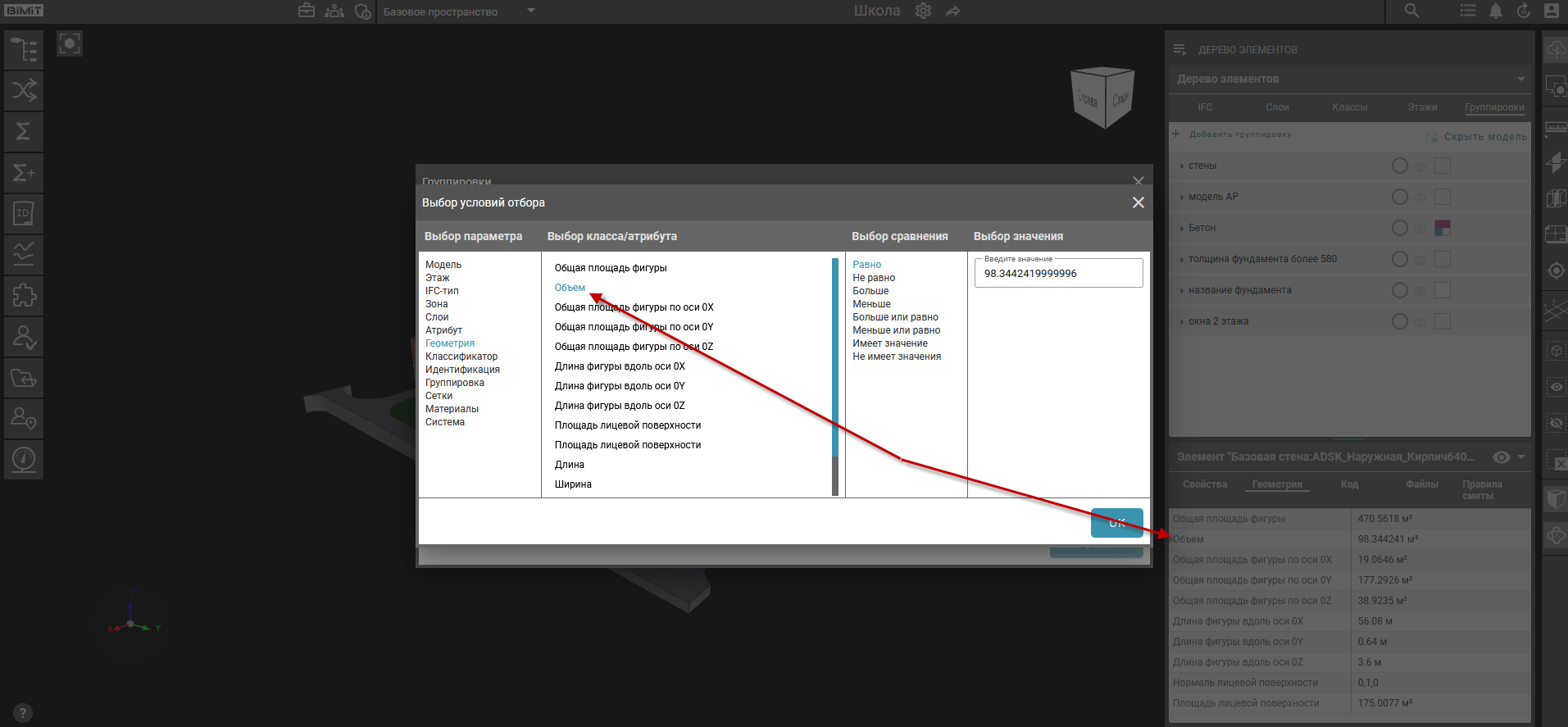
При выборе параметра «Классификатор» становятся доступны значения из классификатора в разделе «Классификация».
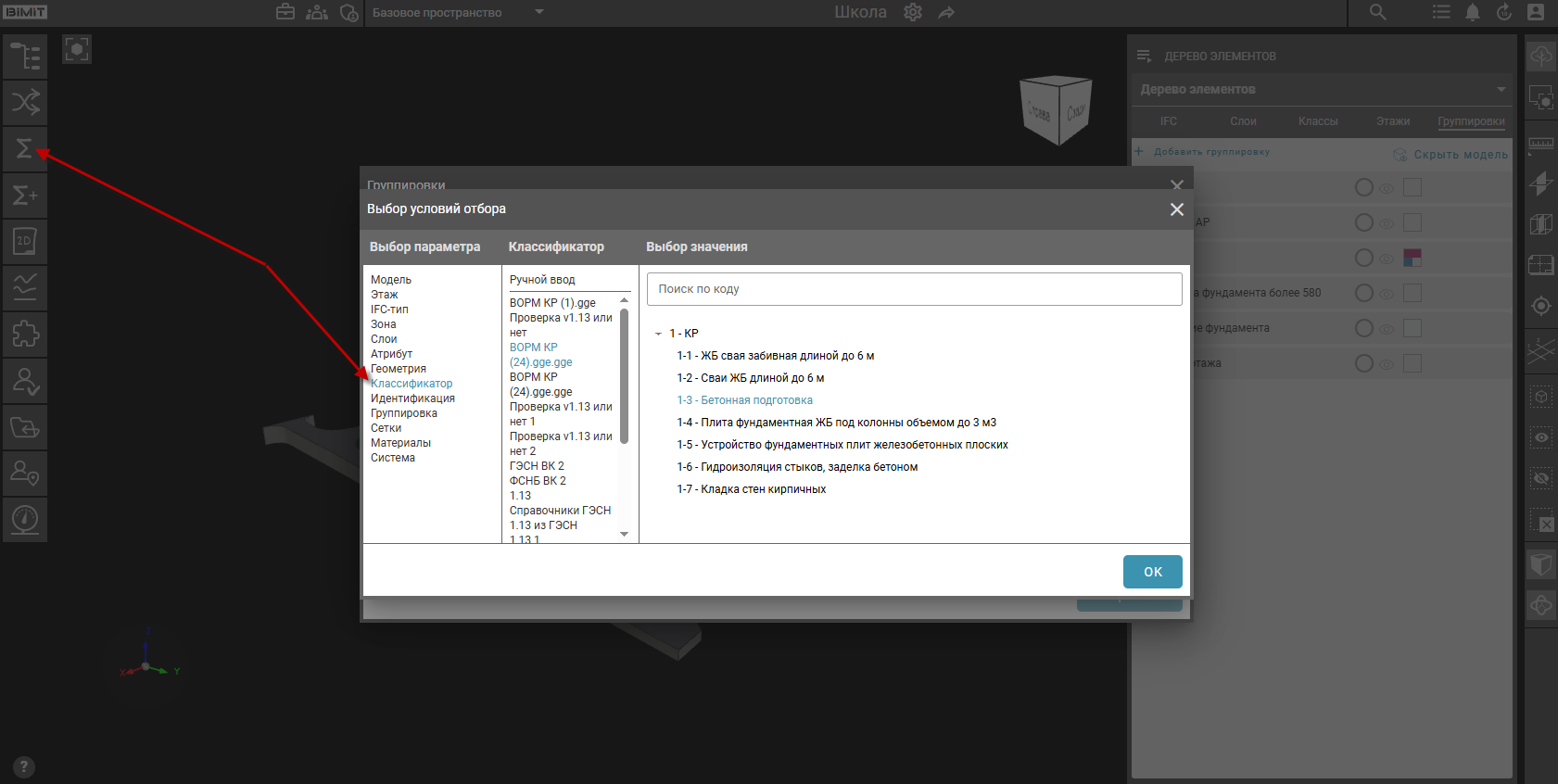
Параметр «Идентификация» позволяет выбирать по атрибутам: «Идентификатор элемента IFC», «Идентификатор элемента ревизии», «Название элемента».
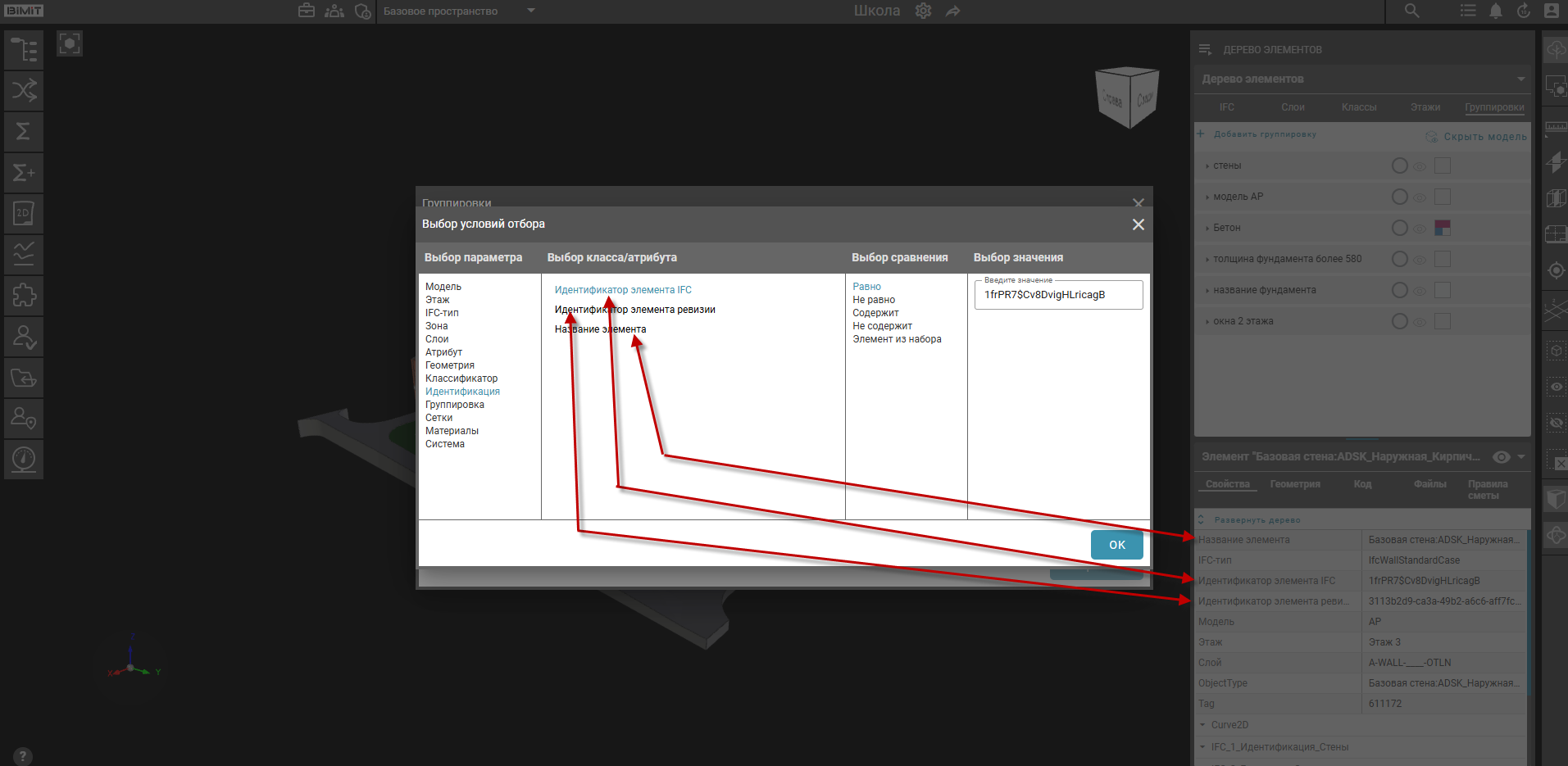
При выборе параметра «Идентификатор элемента IFC» в колонке «Выбор сравнения» становится доступна опция «Элемент из набора». Данная функция позволяет формировать выборки элементов по их уникальным IFC-идентификаторам. Для создания выборки необходимо выделить нужные элементы на модели с помощью комбинации Shift+клик или инструмента «Выделение рамкой», затем нажать кнопку «Скопировать выбранные элементы». Скопированные идентификаторы автоматически переносятся в поле «Выбор значения», формируя точную выборку объектов по их IFC-идентификаторам.
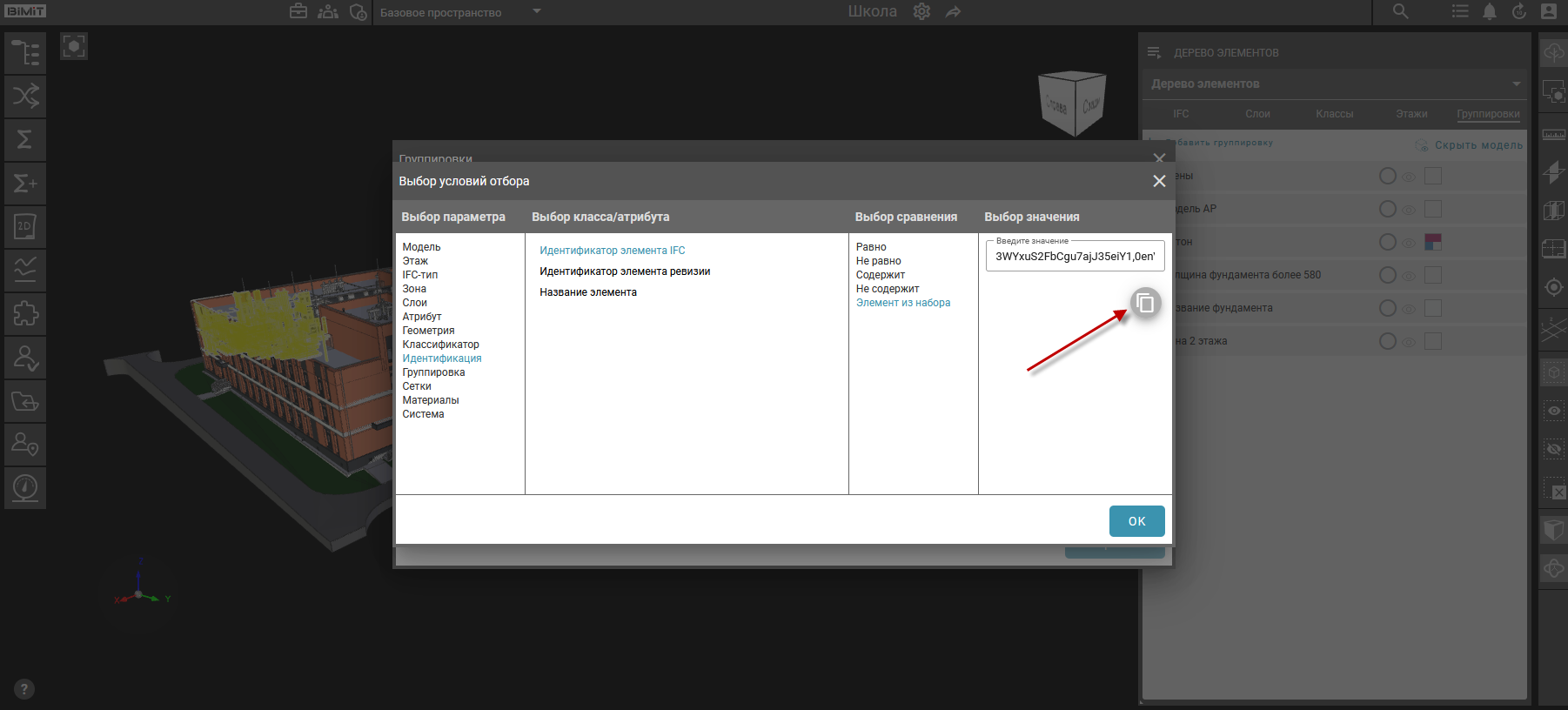
При выборе параметра «Группировка» открывается доступ к группировкам из раздела «Дерево элементов», которые были опубликованы для всех участников проекта.
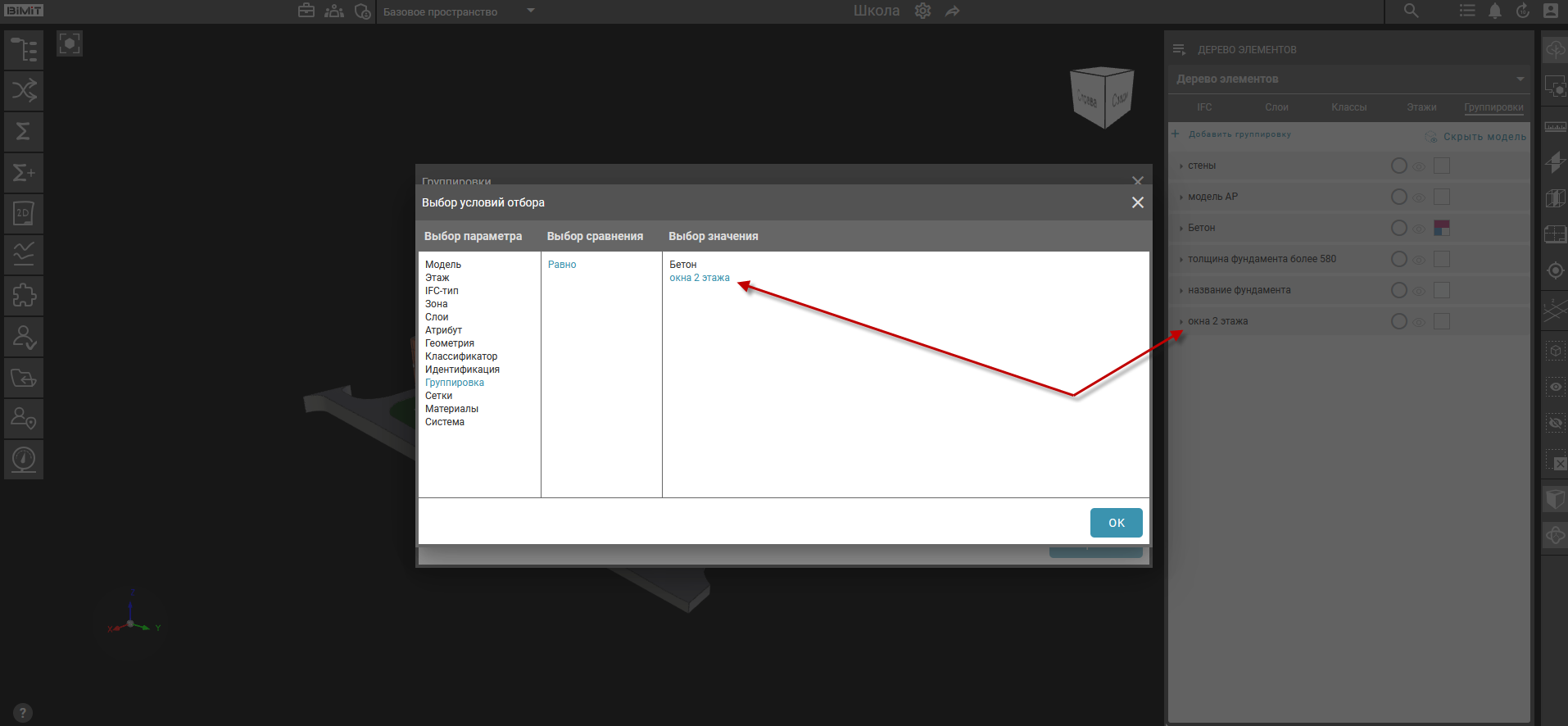
В колонке «Выбор сравнения» задаются условия сравнения через соответствующие операторы.
Равно – выполняет поиск значений, строго соответствующих заданным условиям.
Не равно – исключает из выборки все значения, строго совпадающие с указанными условиями.
Содержит – находит значения, включающие в себя указанные условия (частичное совпадение).
Не содержит – исключает значения, имеющие в составе указанные условия.
Имеет значение – отбирает элементы, у которых содержится указанный атрибут.
Не имеет значение – исключает элементы, у которых содержится указанный атрибут.
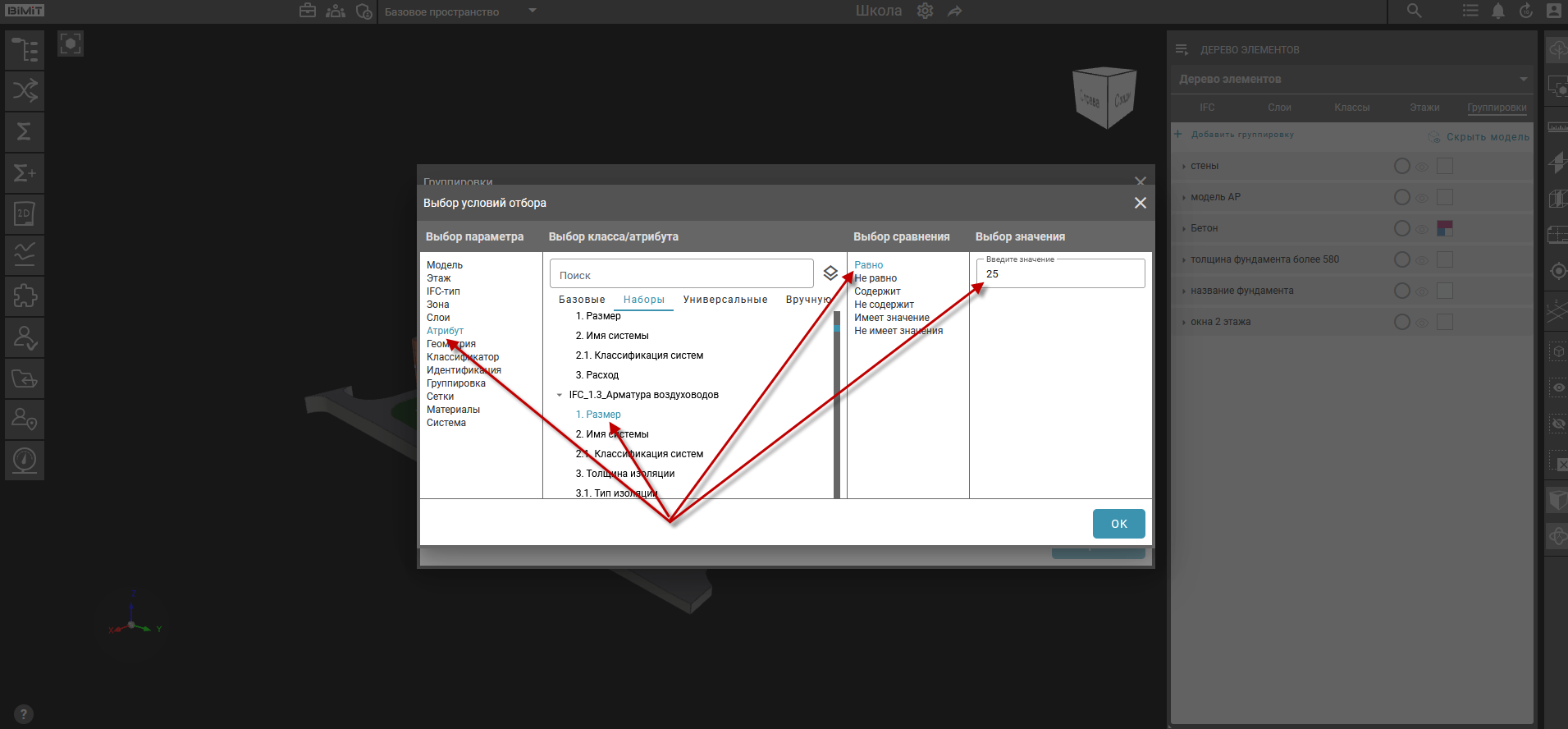
Система позволяет создавать сложные условия отбора элементов с помощью комбинации параметров и объединения их в выражения с помощью скобок и логических операторов «и» / «или».
Для формирования сложных условий используется кнопка «Добавить условие отбора», которая последовательно добавляет новые параметры отбора элементов.
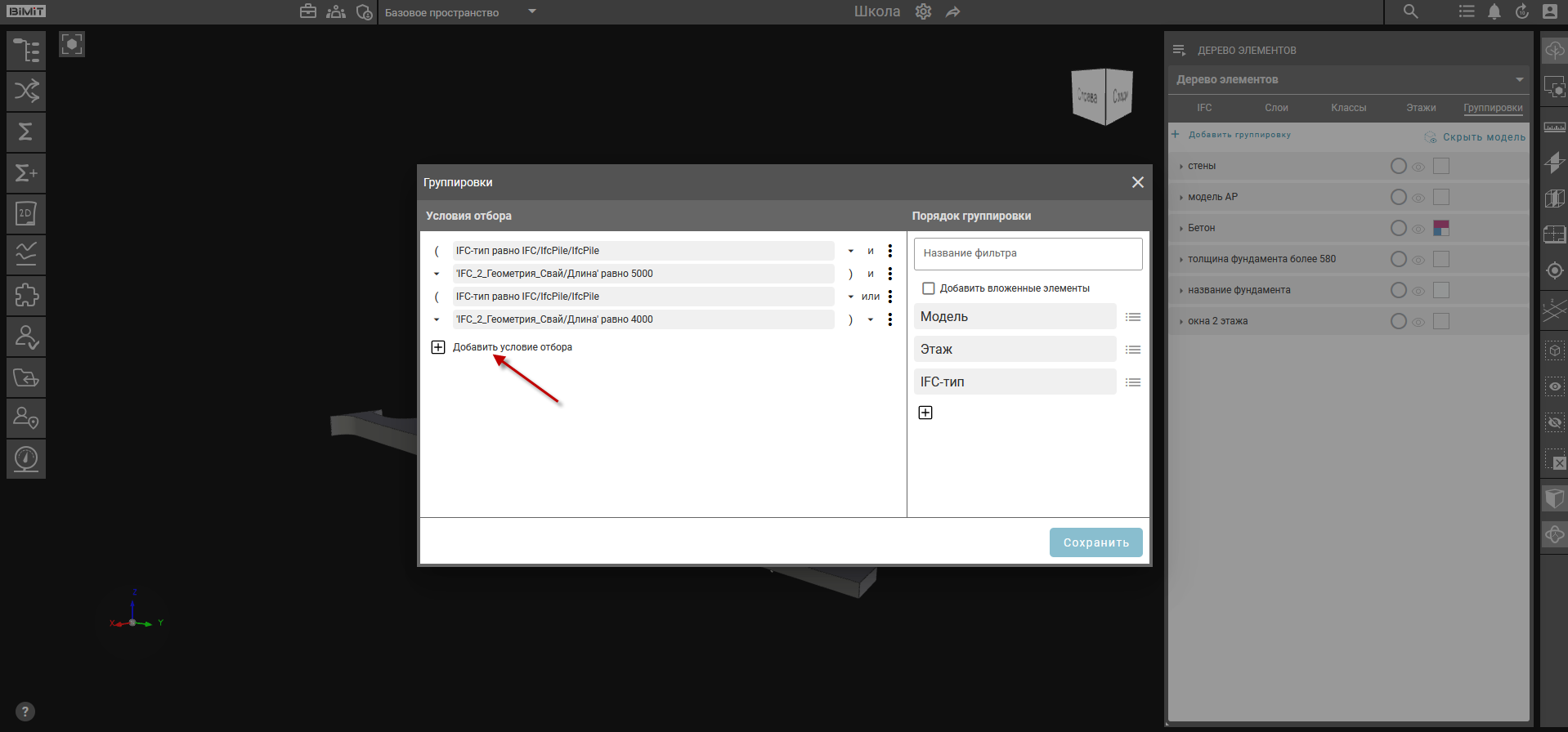
Скобки выбираются из выпадающего списка в зависимости от создаваемого выражения.
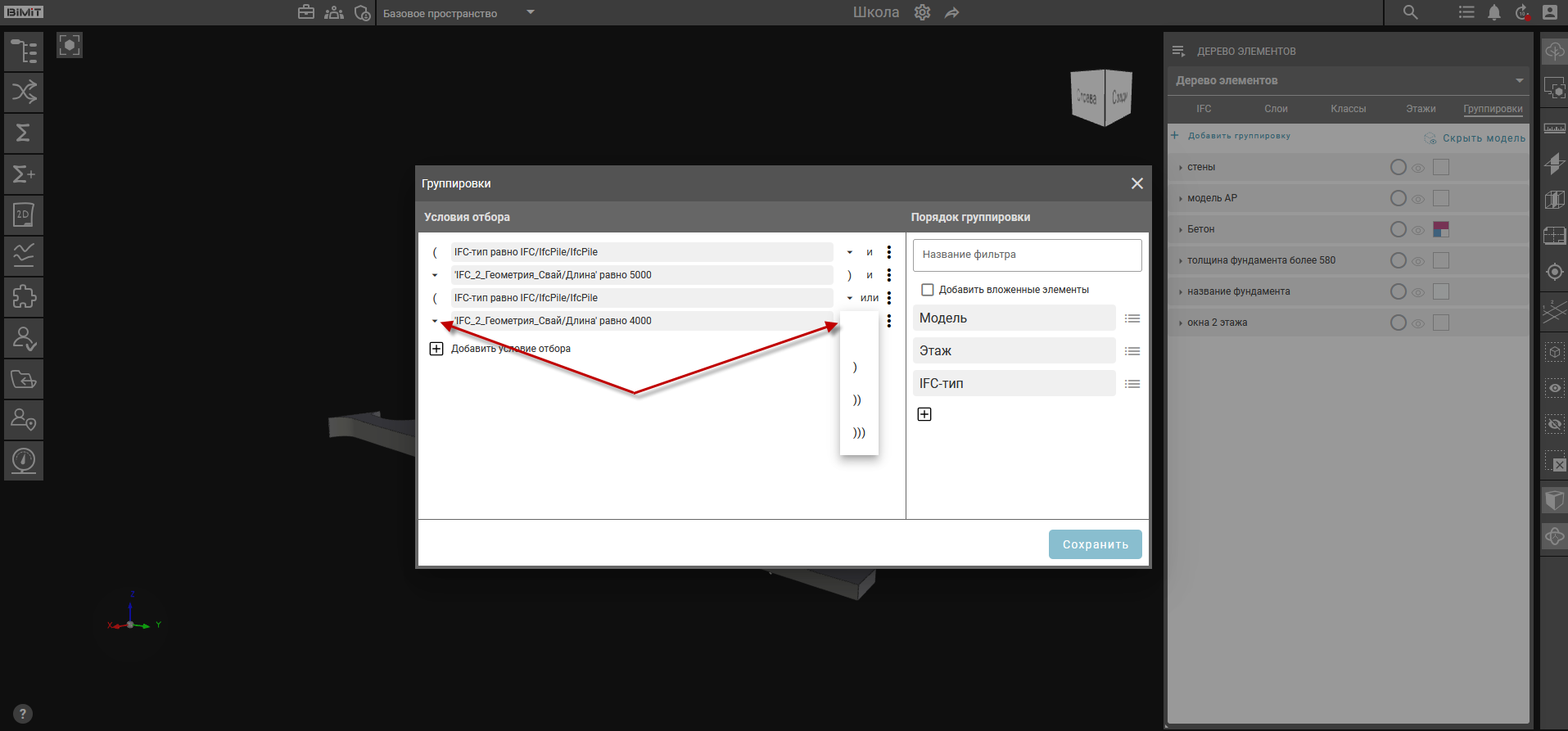
Логические операторы «и», «или» выбираются из выпадающего списка между параметрами отбора элементов.
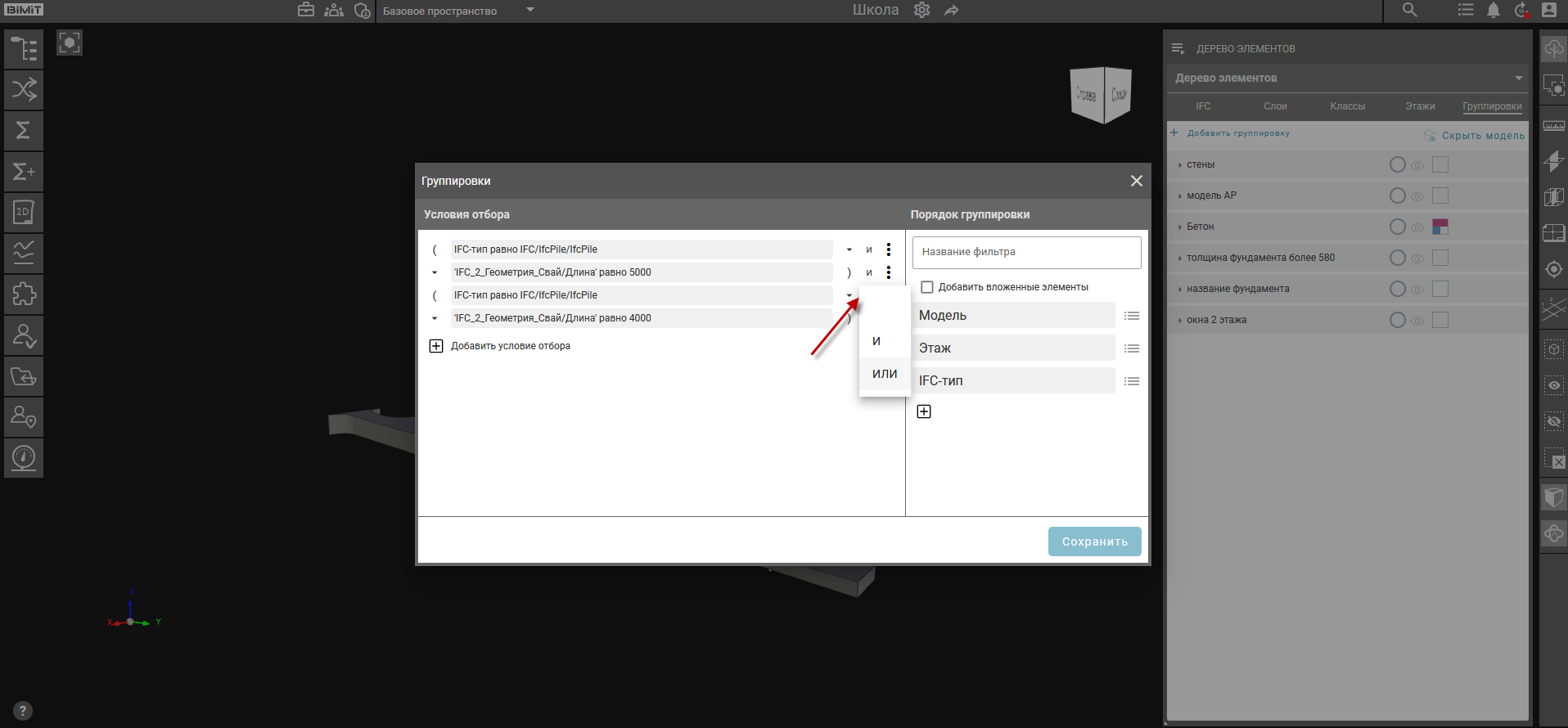
В колонке «Порядок группировки» в поле «Название фильтра» задается название новой группировки.
При активации чекбокса «Добавить вложенные элементы» в дереве отображается полная иерархия элементов, включая все вложенные компоненты.
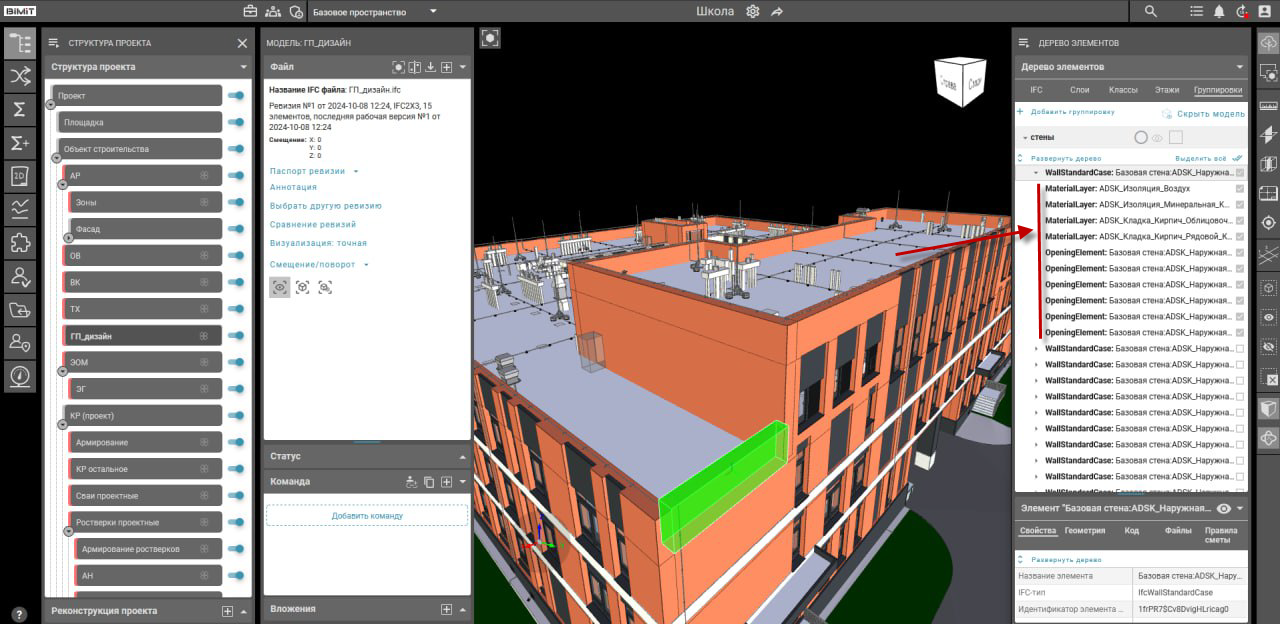
Для настройки иерархии отображения элементов в выборке предусмотрена возможность задания порядка группировки. Элементы будут упорядочены последовательно по выбранным параметрам (например, сначала по этажам, затем по типам конструкций).
Кнопка «+» добавляет новый параметр в список группировки.
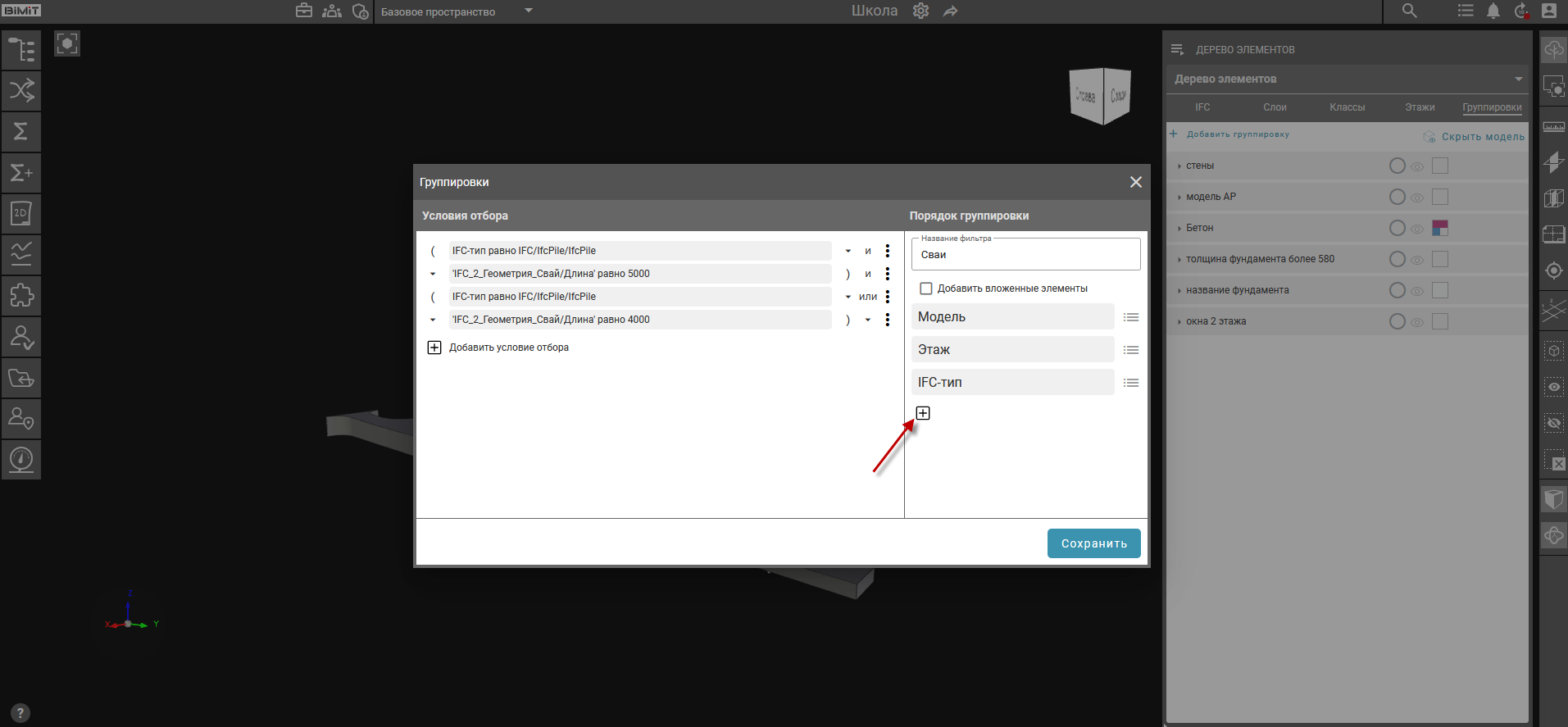
Открывается диалоговое окно «Добавить критерий», содержащее полный список доступных для сортировки элементов критериев.
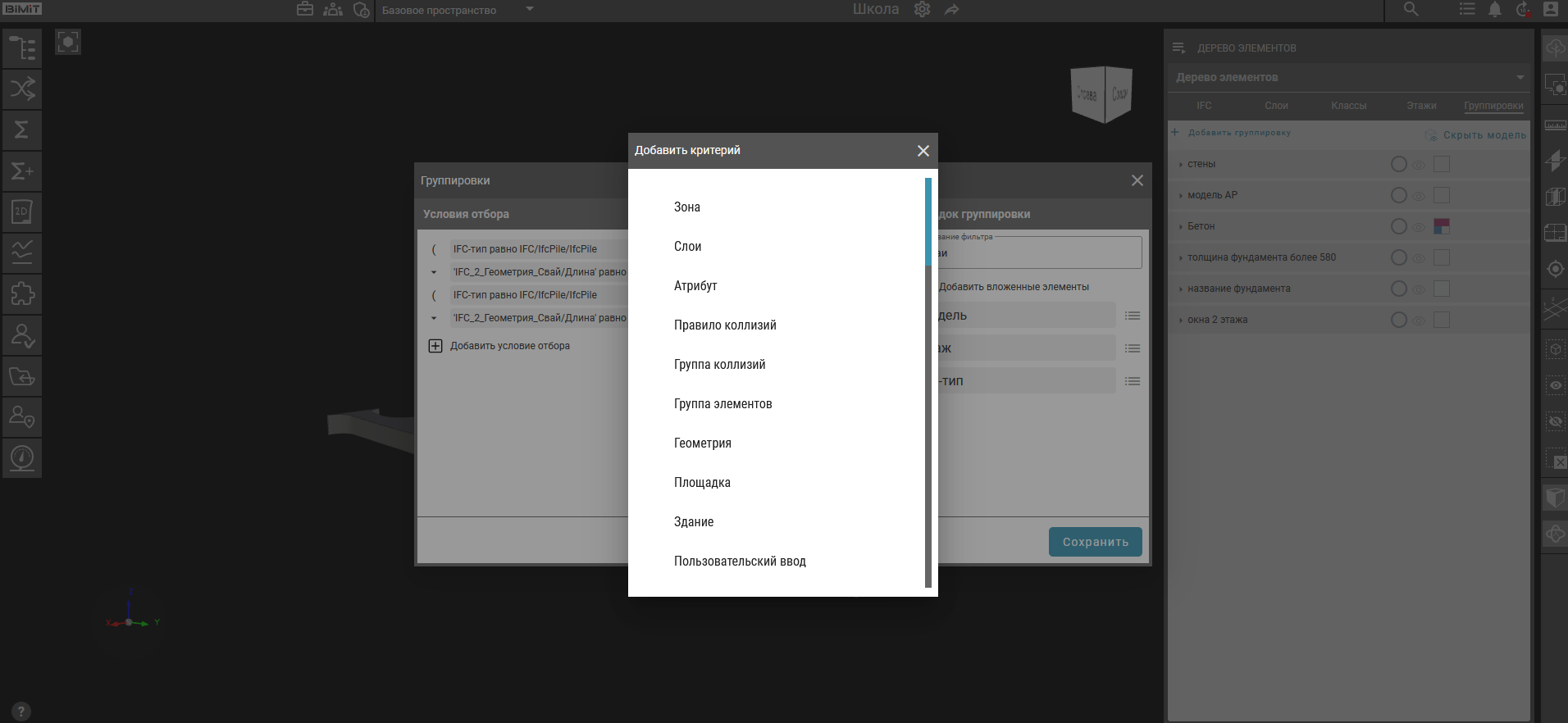
При выборе критерия «Атрибут» будет предложено выбрать конкретный класс или далее – атрибут.
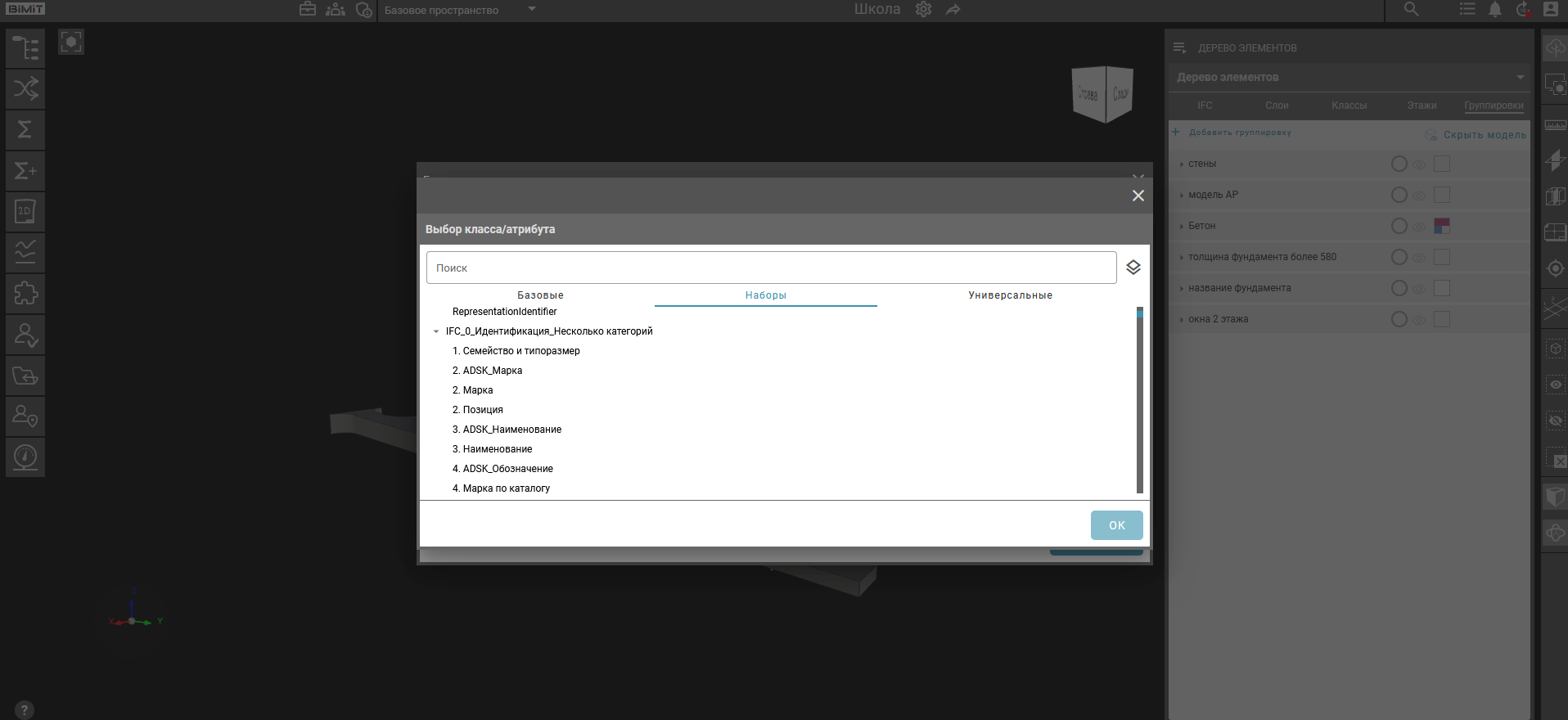
Параметры группировки можно переставлять местами – это меняет уровни вложенности в дереве элементов.
Изменение порядка параметров группировки выполняется путем перетаскивания строки параметра с зажатой ЛКМ.
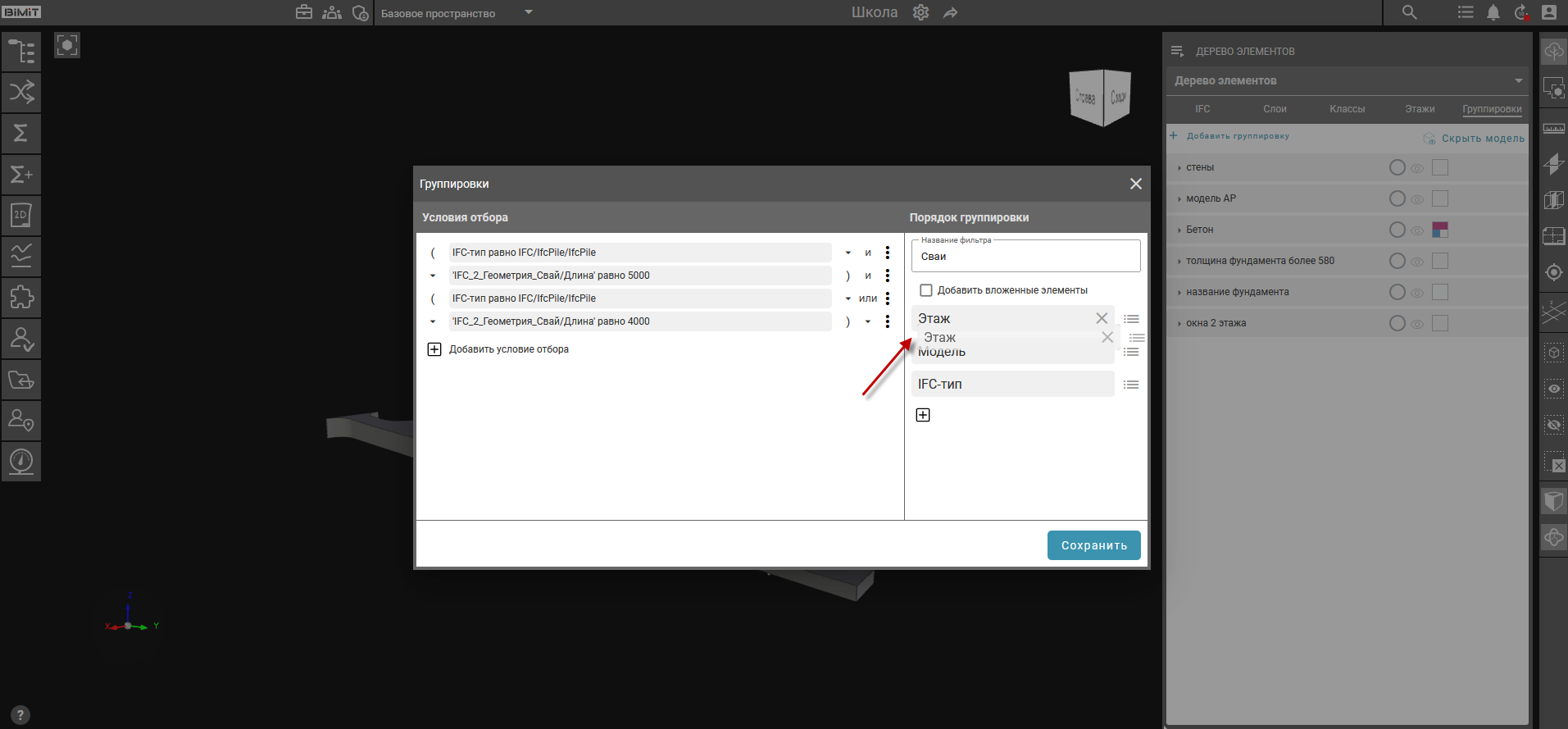
Любой параметр группировки можно удалить, сохранив остальную структуру.
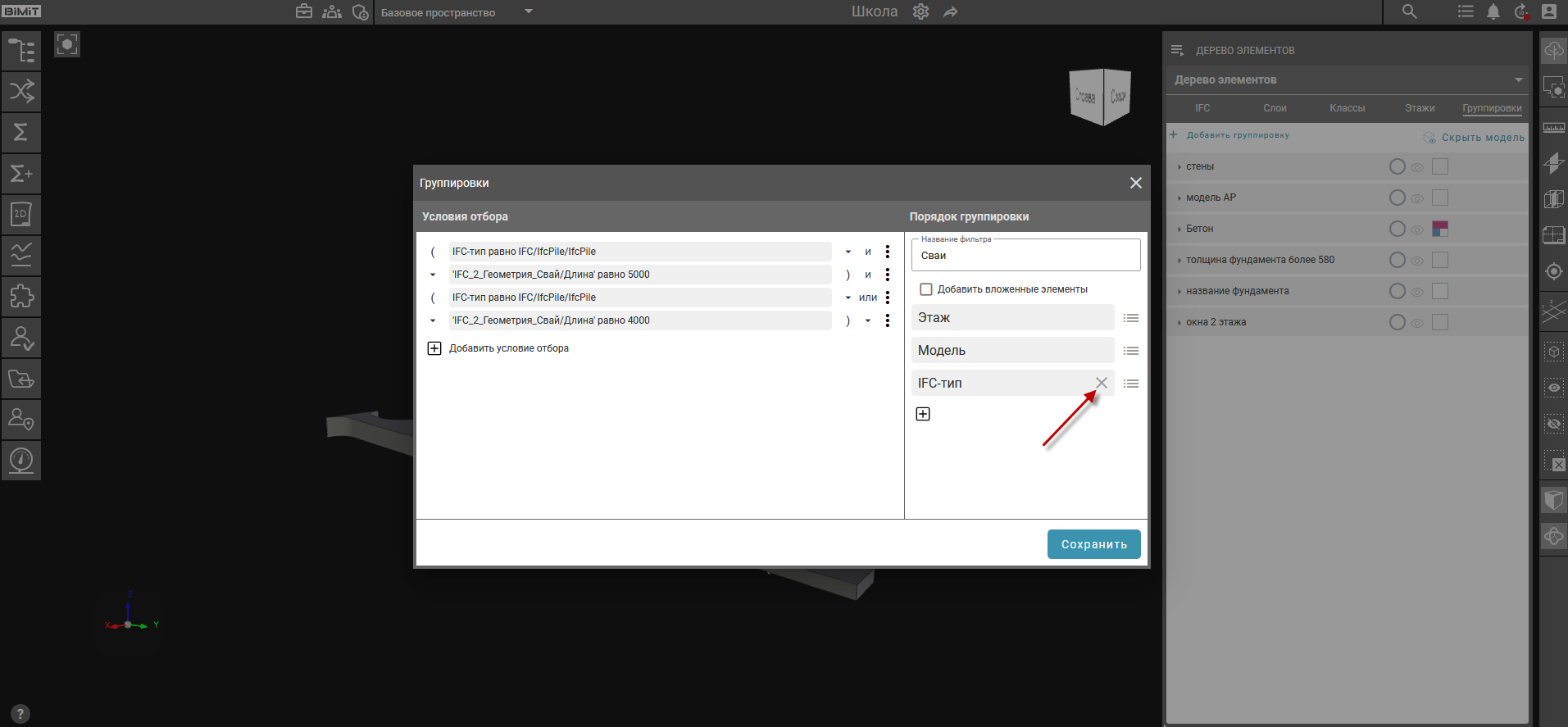
После выполнения сохранения созданная группировка автоматически появляется во вкладке «Группировки».
При клике на название группировки открывается список всех входящих в нее элементов. Кнопка «Выделить все» активирует подсветку всех элементов группировки.
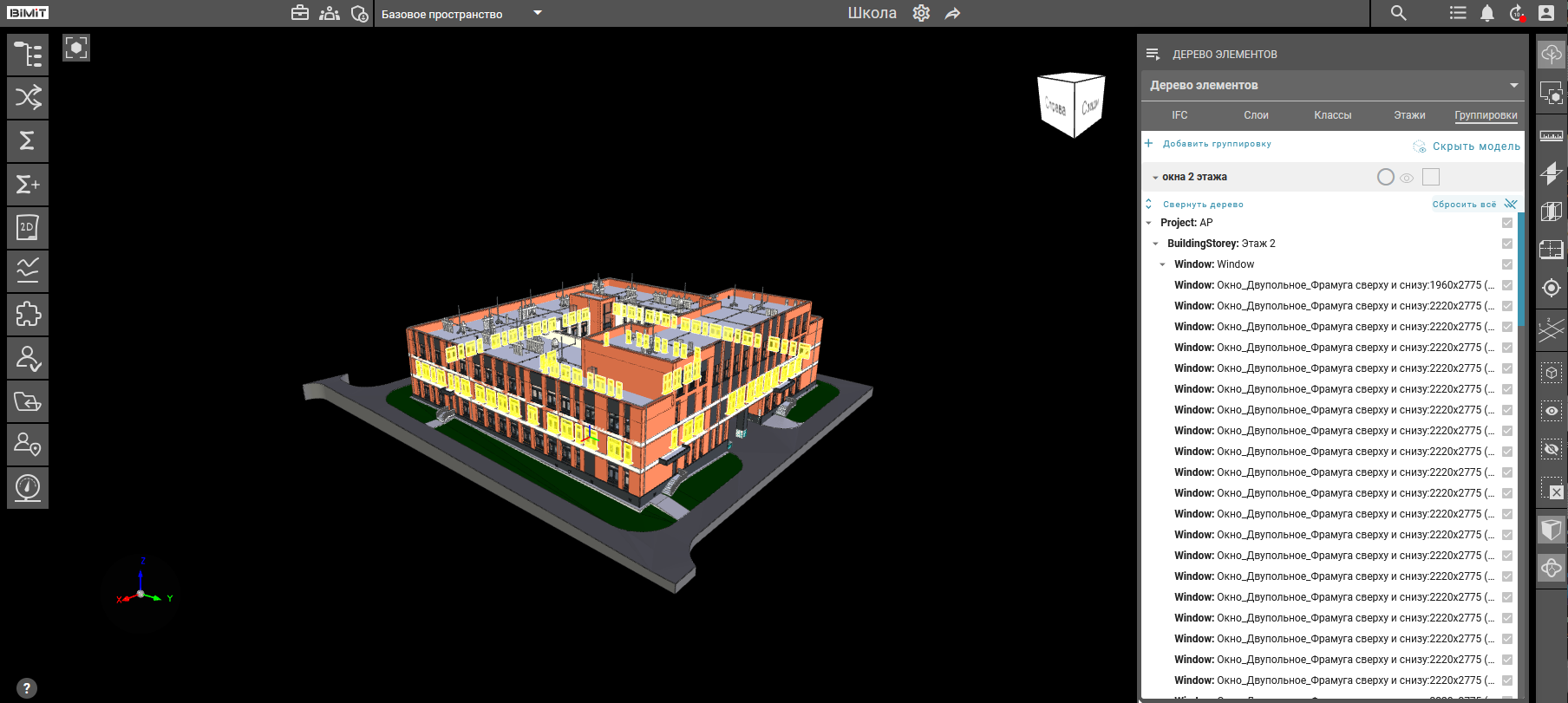
Кнопка «Управление отображением» открывает доступ к настройкам визуализации элементов модели, а также к автоматической или ручной раскраске элементов.
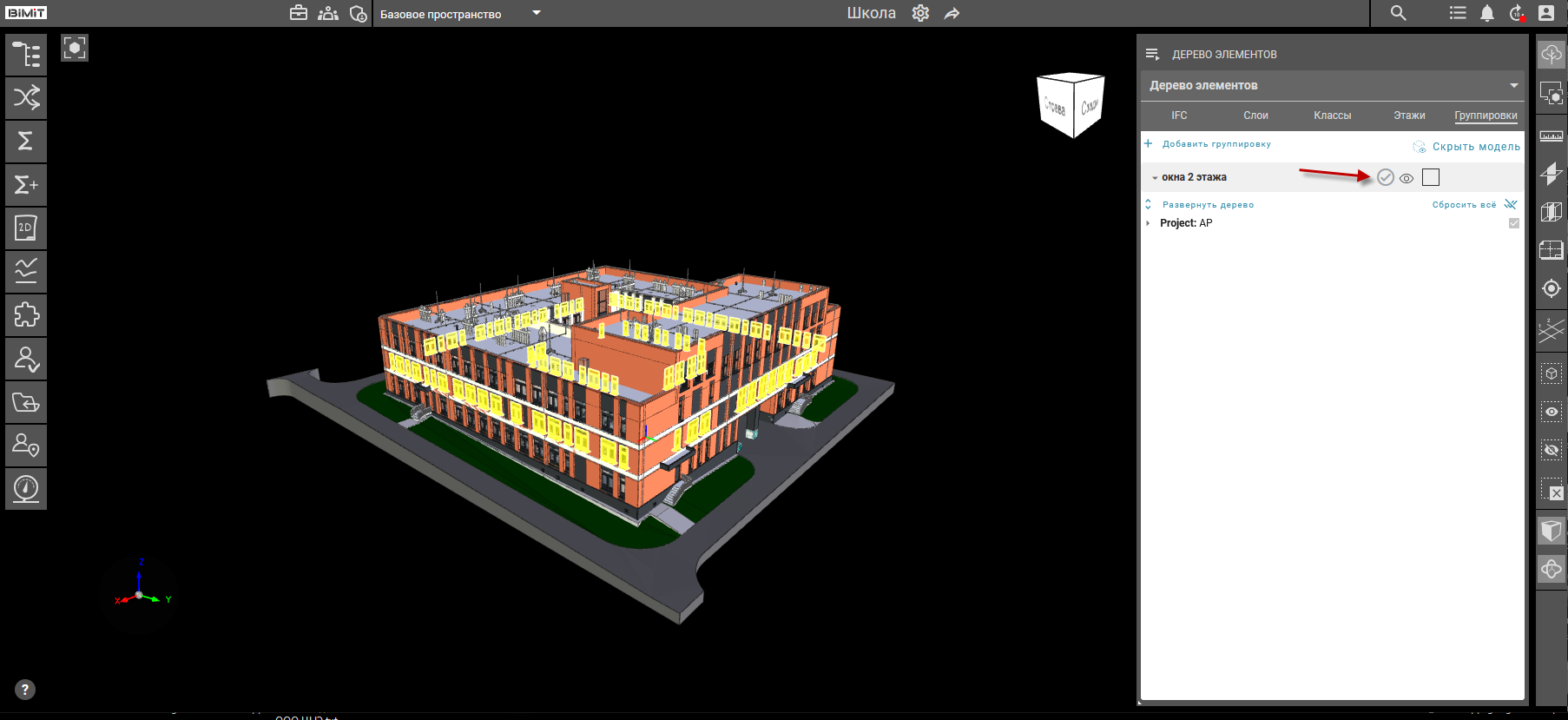
Кнопка «Скрыть элементы» скрывает отображение элементов данной группировки с модели.
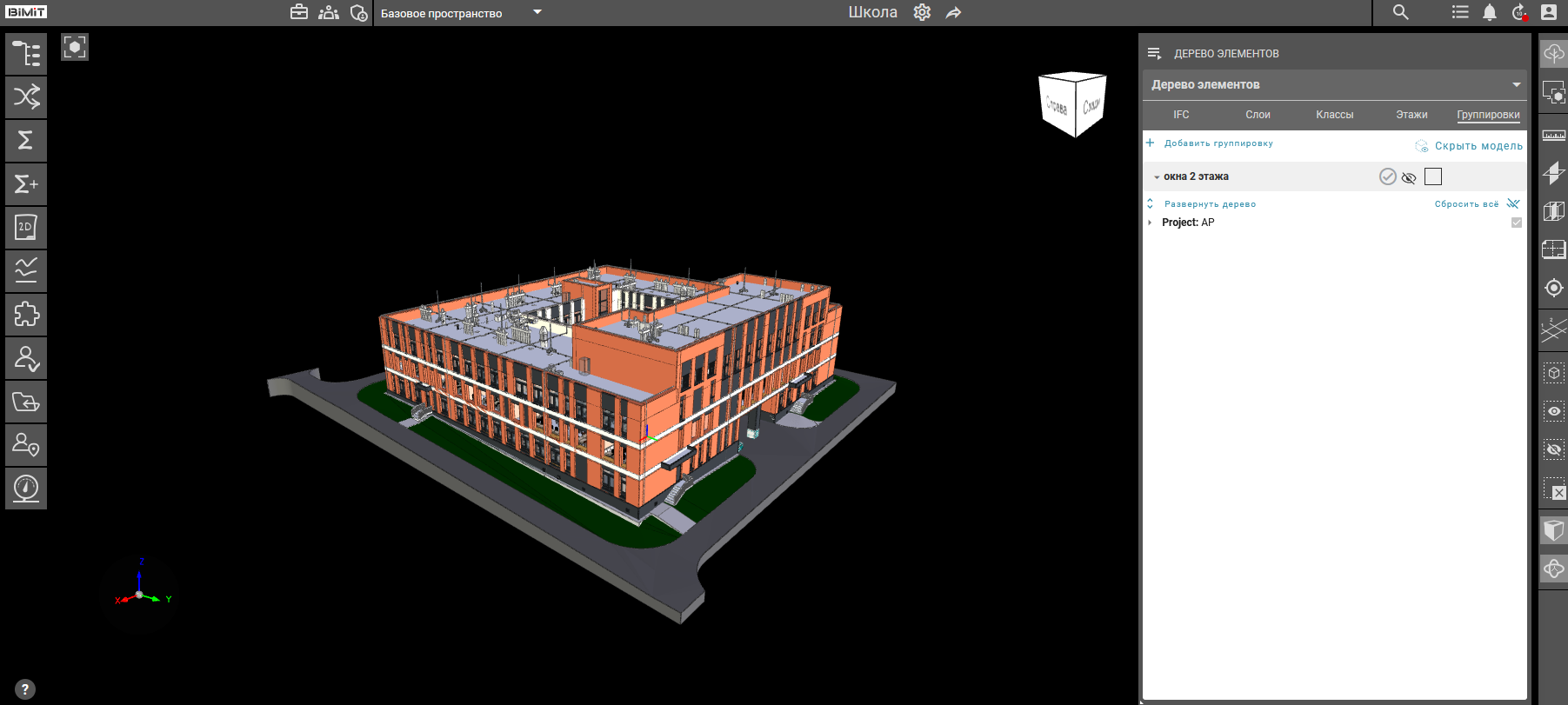
Кнопка «Показать элементы» восстанавливает видимость данных элементов на модели.
Подробная информация о настройках цветового оформления элементов доступна в разделе документации «Раскраски».
При нажатии кнопки «Сводная таблица» отображается интерактивная таблица, содержащая все элементы текущей группировки с их основными параметрами и характеристиками.
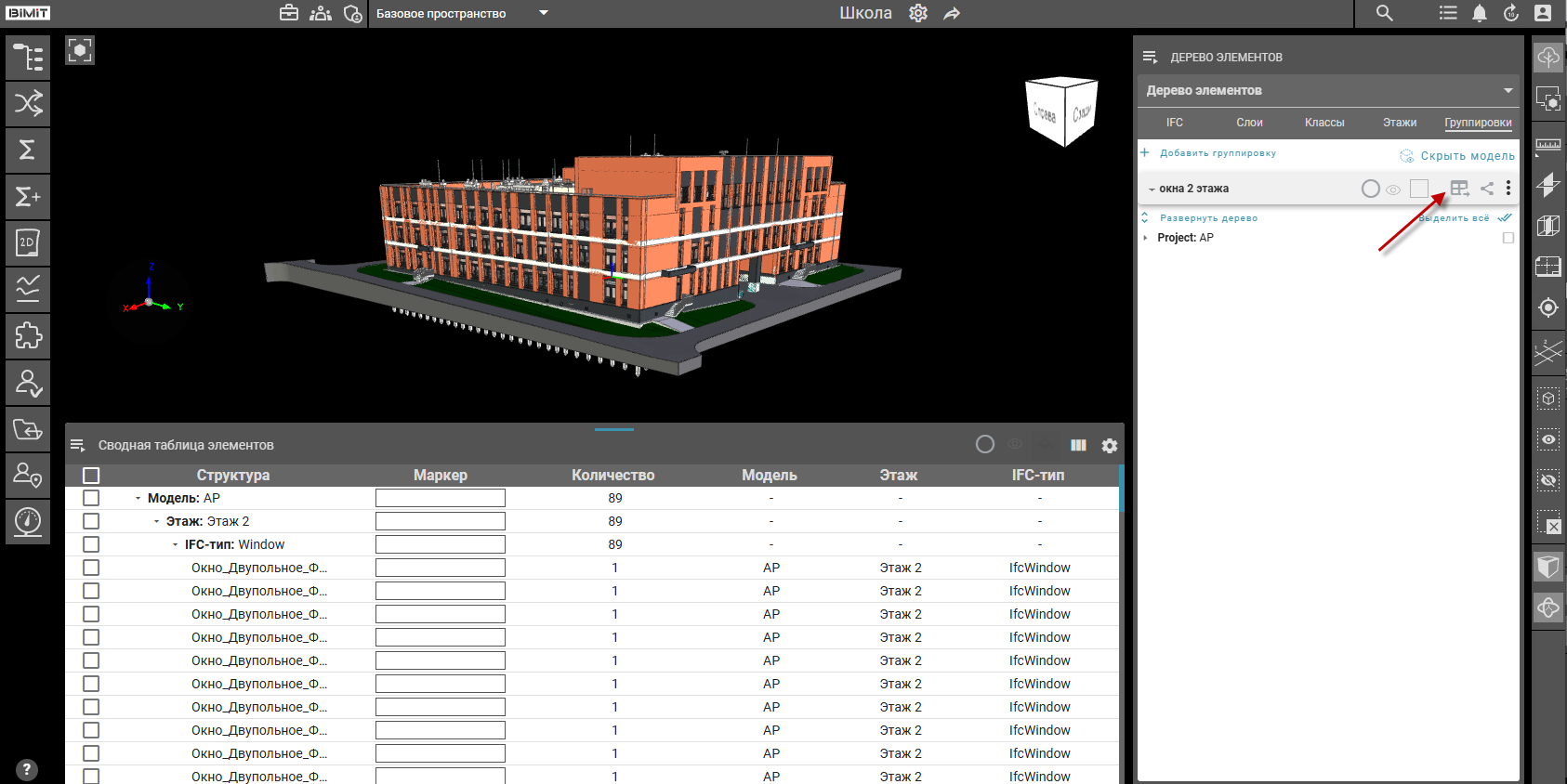
Подробная информация о сводной таблице доступна в разделе документации «Таблица группировок».
Кнопка «Поделиться» открывает доступ к созданной группировке для всех участников проекта.
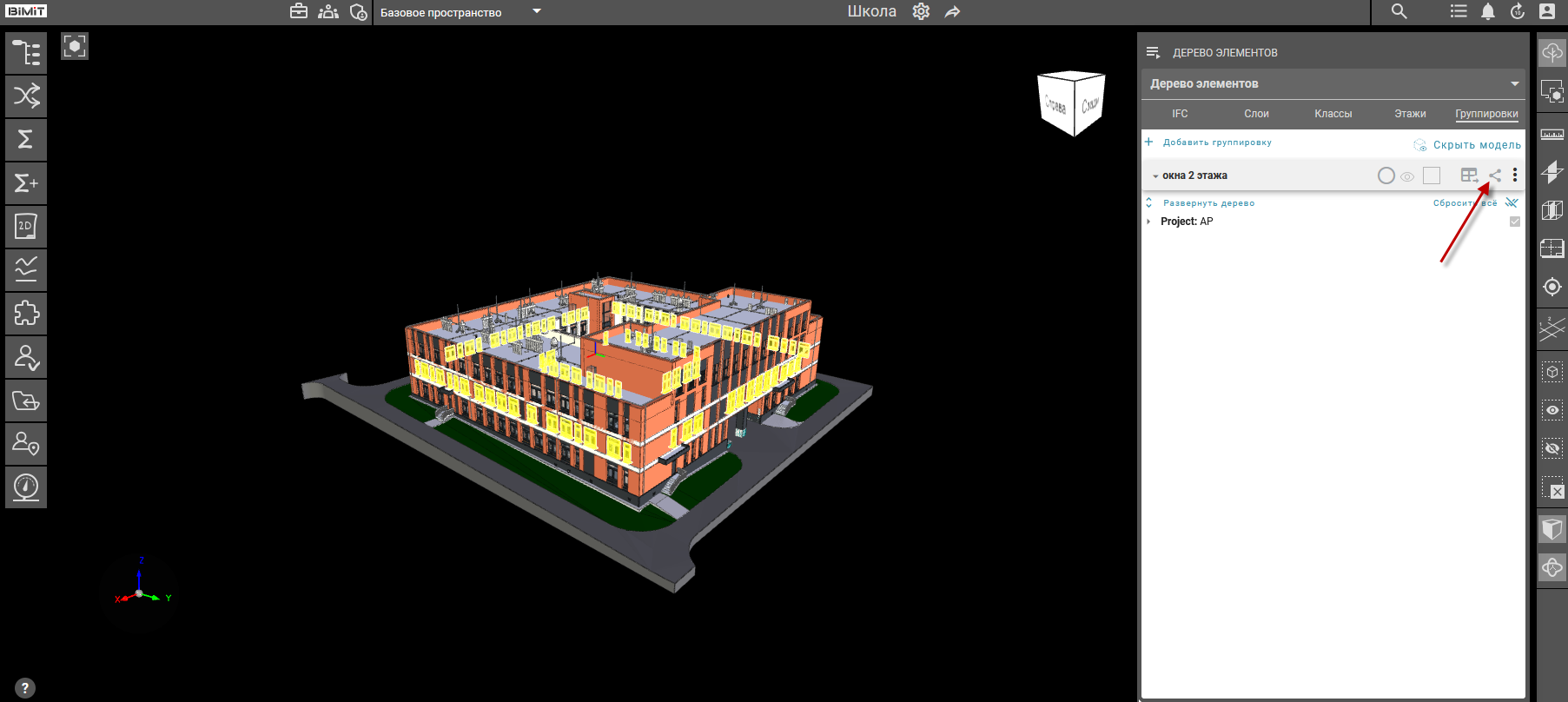
Также группировка становится доступна для выбора при создании правил в разделах «Группировки», «Коллизии» и «Классификации».
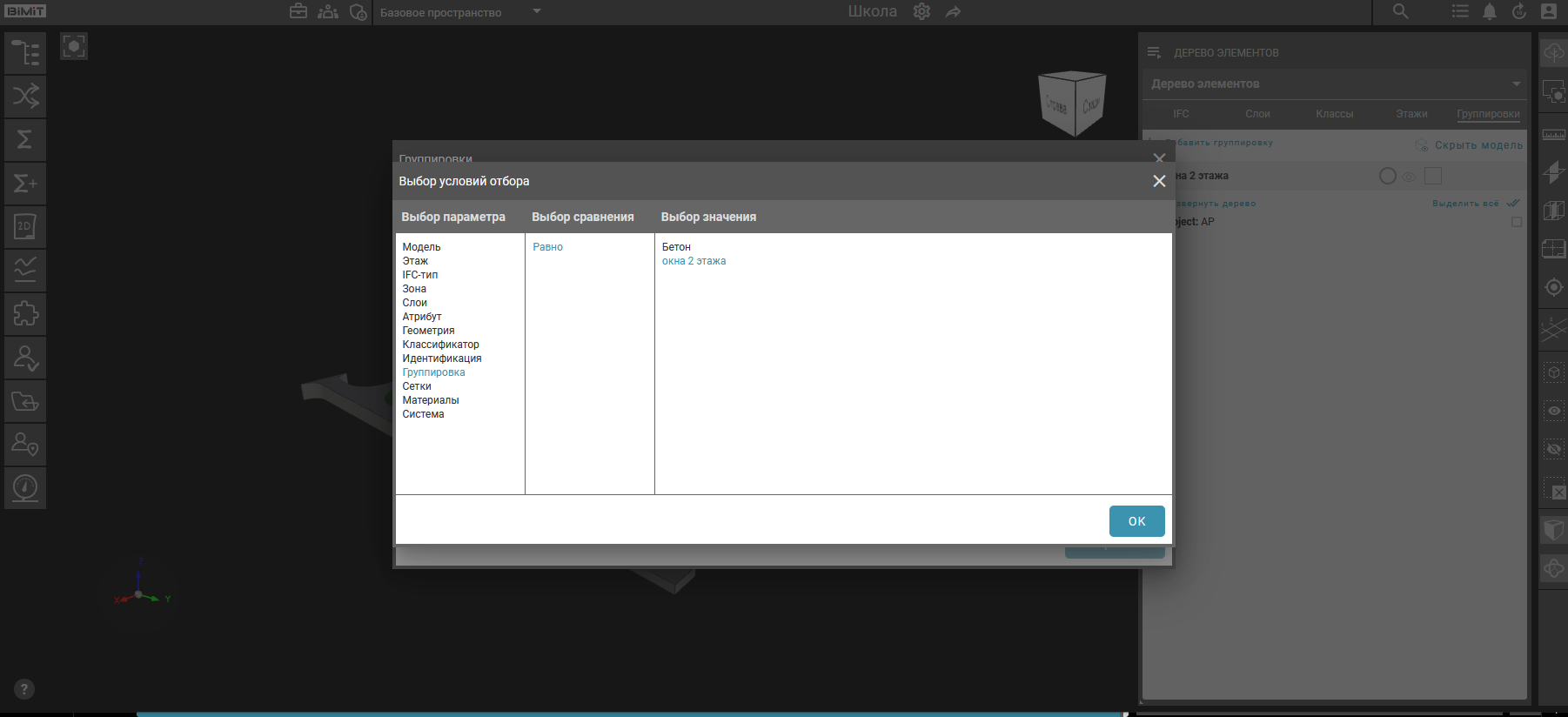
Для отмены общего доступа необходимо нажать кнопку «Отмена».
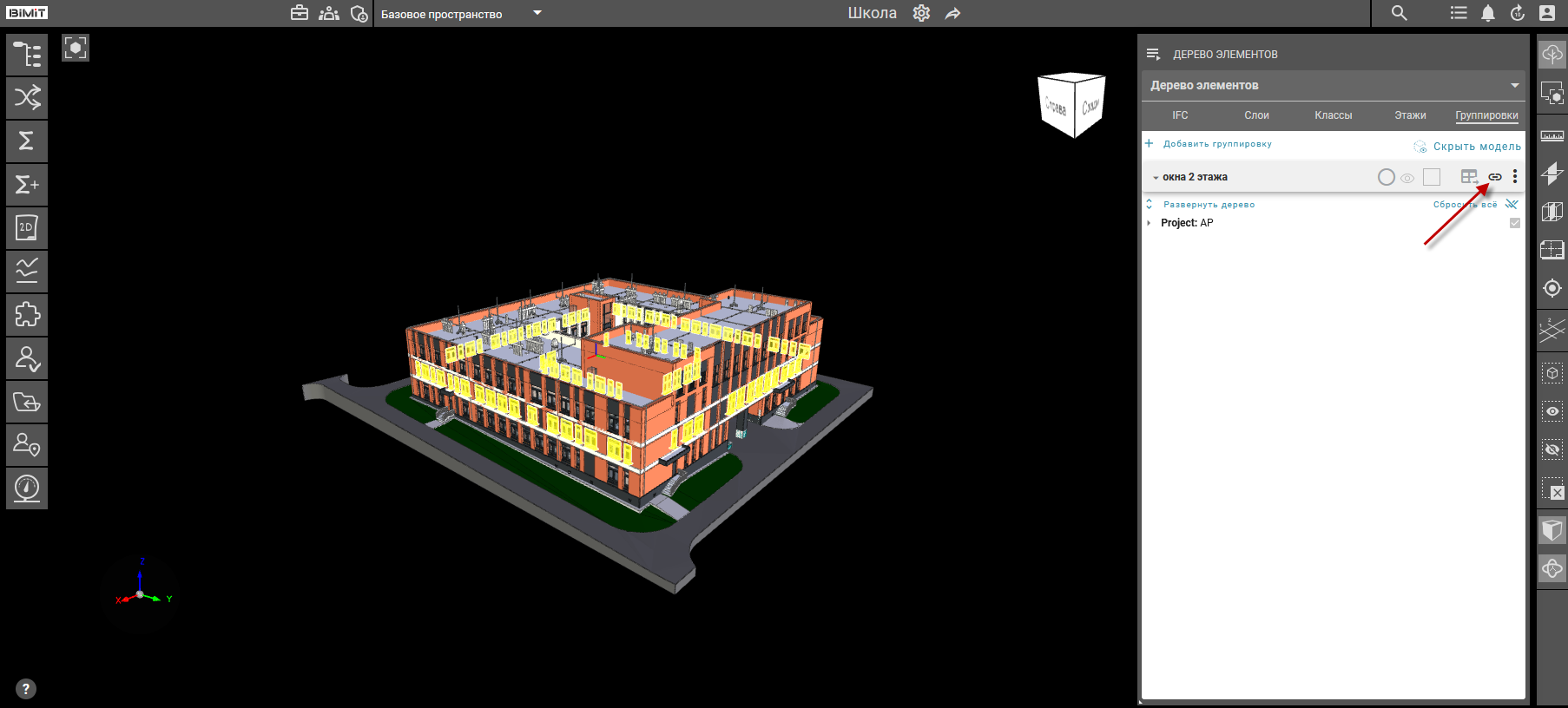
Функционал управления доступом к группировкам дублируется в контекстном меню каждой группировки.
Пункты «Поделиться» и «Отмена» в меню выполняют те же действия, что и одноименные кнопки в интерфейсе.